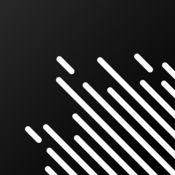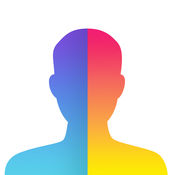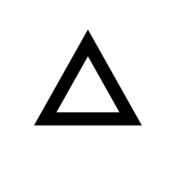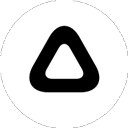《procreate》复制图层到另一个画布教程
时间:2021-06-04 13:37:48
- 编辑:谷子
23242
使用procreate画好了一个图层之后,我们可以对该图层进行复制、移动等操作。那么如何将procreate中的图层复制到另一个画布上呢?可能有的小伙伴就不太清楚了。下面小编就为大家带来了详细的教程,一起来看看吧!

procreate图层怎么复制到另一个画布上?
1、首先用户需要进入主界面,然后打开想要复制的图层,用手指将想要复制的图层拖动出来,不能放手;
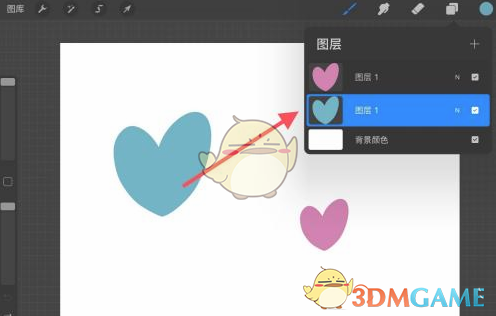
2、然后另一只手就需要点击左上角的【图库】;
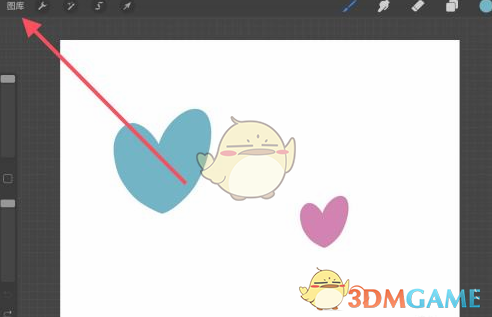
3、然后打开我们想要复制进去的另一个图片,进入到画布中;
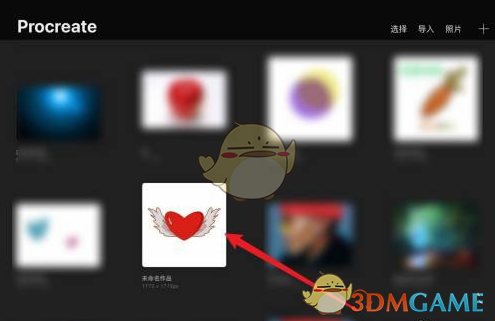
4、然后再讲复制的图层直接放到画布中即可完成复制。
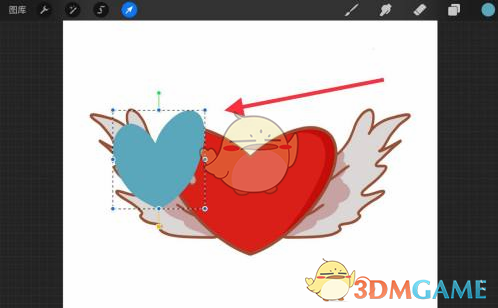
以上就是小编带来的procreate图层怎么复制到另一个画布上?复制图层到另一个画布教程,更多相关资讯教程,请关注3DM手游网。
本文内容来源于互联网,如有侵权请联系删除。

相关内容
Procreate Pocket 满足专业画作创作者的设计需求
类型:娱乐趣味 厂商:广州沣曜信息技术咨询有限公司 语言:中文 大小:7.17MB 标签:绘画,文艺软件,图片编辑器 已有139人评分 您还未评分!
相关攻略 更多+
类似软件
近期热门
更多+
热门礼包
更多+
原创推荐
更多+
-
《漫威终极逆转》评测:每局三分钟,随机又公平
手游评测 |廉颇
-
《逆水寒》手游2.0新赛年评测:国风朋克来袭
手游评测 |廉颇
近期大作
更多+
3DM自运营游戏推荐